Tidak dapat menghapus file data Outlook ini (diselesaikan)
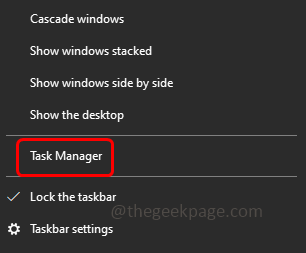
- 1232
- 154
- Daryl Hermiston DVM
Beberapa pengguna Windows menghadapi masalah "Anda tidak dapat menghapus file data Outlook ini" saat mencoba menghapus file data Outlook yang rusak dan menghapus akun darinya. Ini terutama karena yang rusak .PST atau .file OST atau akun profil pengguna yang rusak. Dalam artikel ini, kami memiliki metode yang berbeda untuk menyelesaikan masalah ini.
Daftar isi
- Metode 1: Akhiri tugas Outlook
- Metode 2: Tutup file PST / OST dari Outlook
- Metode 3: Hapus file PST / OST secara manual
- Metode 4: Hapus profil Outlook
- Metode 5: Hapus Akun Email Menggunakan Registry Editor
Metode 1: Akhiri tugas Outlook
Langkah 1: Klik kanan di Taskbar dan klik Pengelola tugas
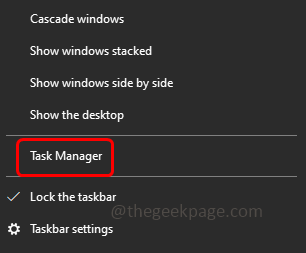
Langkah 2: Pergi ke tab Proses dan temukan Microsoft Outlook
Langkah 3: Klik kanan di Outlook dan klik Tugas akhir. Demikian pula, lakukanlah untuk semua entri Outlook. Ini akan menutup Outlook dan kemudian periksa apakah masalahnya terpecahkan.
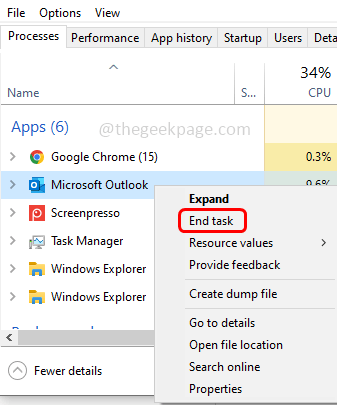
Metode 2: Tutup file PST / OST dari Outlook
Langkah 1: Membuka Pandangan
Langkah 2: Di sisi kiri, klik kanan di File Data Outlook (File PST/ OST)
Langkah 3: Kemudian klik Tutup “File Data Outlook”
Metode 3: Hapus file PST / OST secara manual
Langkah 1: Buka File Explorer menggunakan Windows + e kunci bersama
Langkah 2: Klik Melihat tab
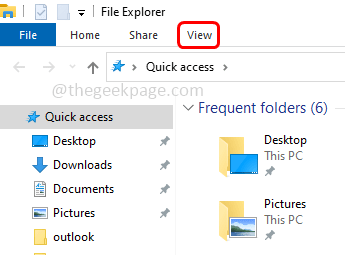
Langkah 3: Aktifkan Item tersembunyi dengan mengklik kotak centang di sampingnya
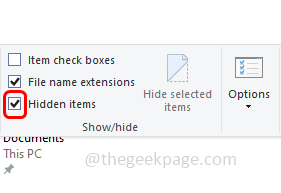
Langkah 4: Menyalin jalur berikut dan tempel itu di bilah alamat file explorer memasuki
%Userprofile%\ appdata \ local \ microsoft \ outlook
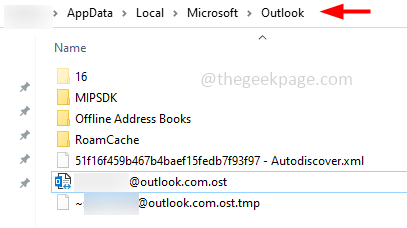
Langkah 5: Klik kanan di .file ost dan klik menghapus
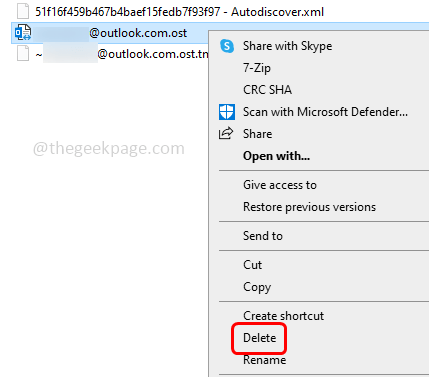
Metode 4: Hapus profil Outlook
Langkah 1: Pertama tutup pandangan dan semua jejaknya. Buka prompt run menggunakan Windows + r kunci bersama
Langkah 2: Ketik kontrol dalam pelarian prompt dan tekan memasuki. Ini akan membuka panel kontrol
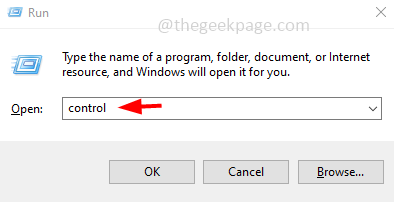
Langkah 3: Di sisi kanan, klik pada dilihat oleh drop down dan pilih Ikon besar
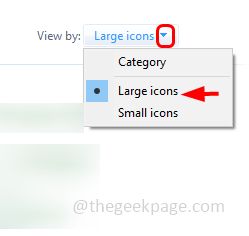
Langkah 4: Klik pada Mail (Microsoft Outlook) pilihan
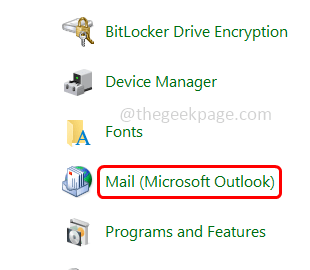
Langkah 5: Di jendela yang dibuka di bawah bagian Profil Klik Tunjukkan profil tombol
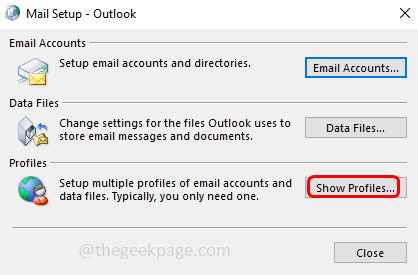
Langkah 6: Pilih milikmu Pandangan Profil yang memberikan masalah dan klik Menghapus
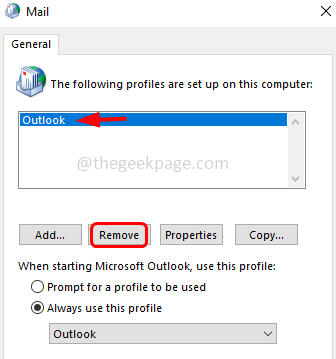
Langkah 7: Klik Ya di jendela konfirmasi
Langkah 8: Mengulang kembali komputer dan periksa apakah masalahnya diselesaikan
Metode 5: Hapus Akun Email Menggunakan Registry Editor
Langkah 1: Buka prompt run menggunakan Windows + r kunci bersama
Langkah 2: Ketik Regedit.exe dalam pelarian prompt dan tekan memasuki
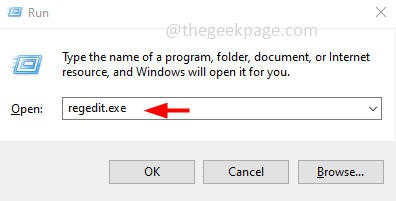
Langkah 3: Jendela Kontrol Akun Pengguna akan terbuka, klik Ya. Ini akan membuka editor registri
Langkah 4: Arahkan ke jalur berikut di editor registri Anda
Komputer \ hkey_current_user \ software \ microsoft \ windows nt \ currentVersion \ windows
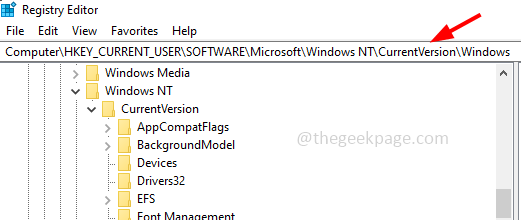
Catatan: Jika Anda tidak menemukan jalur ini di sistem Anda, maka metode ini tidak berlaku dalam kasus Anda.
Langkah 5: Klik kanan di Subsistem Pesan Windows dan klik Menghapus. Ini akan menghapus semua data akun email
Langkah 6: Mengulang kembali komputer dan periksa apakah masalahnya terpecahkan.
Itu dia! Saya harap artikel ini bermanfaat dan beri tahu kami metode mana yang berhasil untuk Anda. Terima kasih!!
- « Sisa waktu baterai tidak menunjukkan masalah di windows 11
- Widget Cuaca Tidak Ditampilkan di Windows 11 [Solved] »

